既にひな型を作った時など、同じ内容のワークシートがもうひとつ作れると便利です。
ワークシートとは何? という方、新規作成や移動などのワークシートの基本操作についてはこちらの記事をどうぞ。
ワークシートまるごとではなく、データの一部などコピーしたい方はExcelデータのコピペの方法をご参照ください。
ワークシートをコピーするには
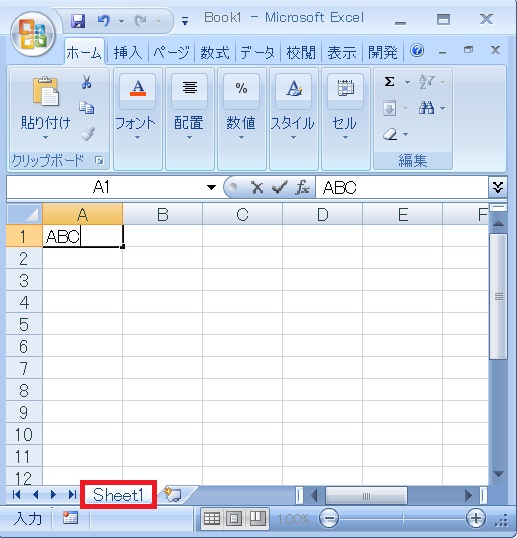
データが入力されたワークシートを複製してみたいと思います。
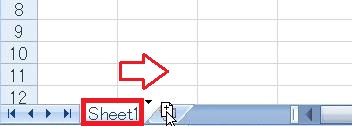
コピーしたいワークシート(この場合Sheet1)にカーソルを当て、Ctrlを押しながら任意の位置へドラッグします。
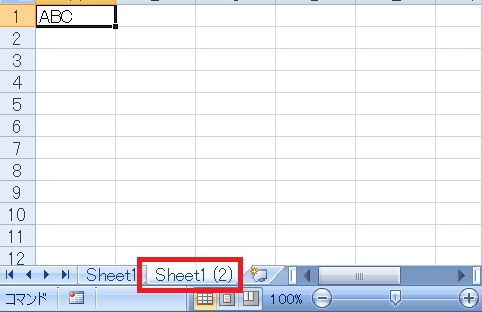
内容が同一のワークシートが複製され、自動的に名前に連番がふられました。
別操作
普通に右クリックからコピペする場合、Excelのバージョンによって少し異なりますが、概ね次のようになります。
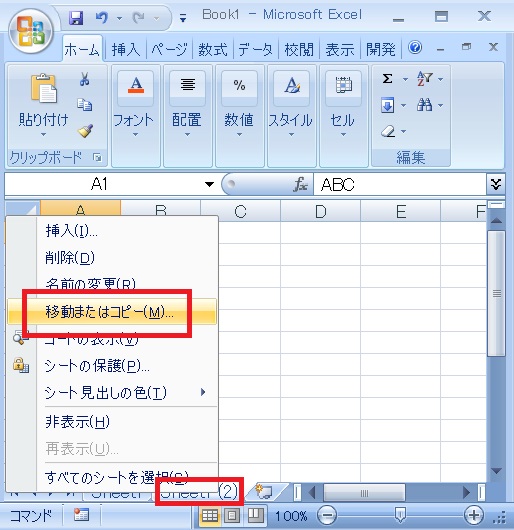
複製したいワークシートの上で右クリック→移動またはコピーをクリック。
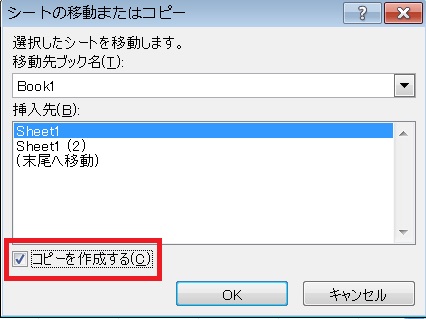
「コピーを作成する」にチェックを入れます(入れないと移動になる)。
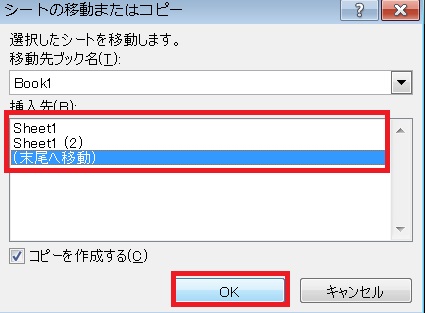
挿入したい位置を選択してOKを押します。たとえばSheet1を選んでOKを押すと、Sheet1の左に複製が作られます。
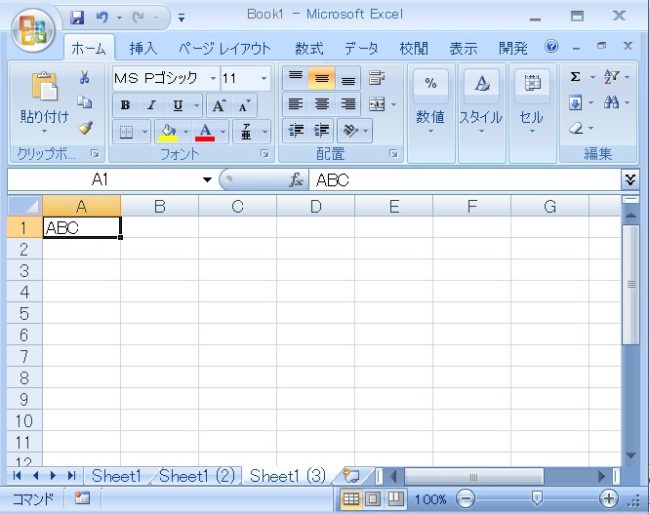
ワークシートが複製され、自動的に名前に連番がふられました。
関連記事
VBA(マクロ)でワークシートをコピーする方法についてはこちら。

Excel(エクセル):コピー、切り取り、貼り付け(ペースト)、オートフィル、クリップボード
Excelのコピー関連まとめです。基本メイン記事でゴリゴリに解説しているのですが、コピー関連の設定だの関数を使ったコピーだのまで一記事に詰め込むのもアレなので、補足的な記事となります。
コピペ、オートフィル
コピペ・オートフ...

Excel(エクセル):ワークシート
ワークシート関連の操作方法まとめです。
ワークシートの使い方
ワークシートの作成・削除・挿入など、基本操作まとめです。
ワークシートのコピーについてです。
ブック間でやりとり
特定のシートを別の...






















コメント